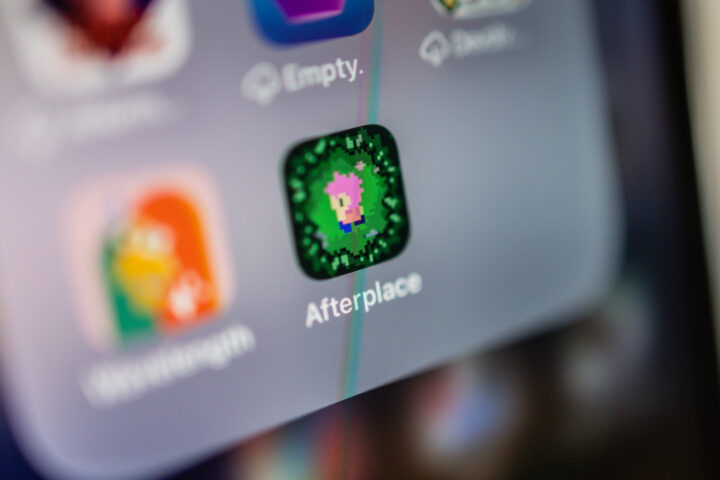Aus gegebenen Anlass erstand diese spontane Anleitung darüber, wie man einen bootfähigen USB-Stick von einem macOS-Gerät erstellen kann. Ich habe mich nämlich selbst in diese Situation manövriert das ich meinen Windows 11 PC verkauft habe ohne vorher einen bootfähigen Stick mit einem Windows 11 Image zu erstellen. Nun hatte ich noch mein MacBook Pro mit macOS Ventura zur Verfügung aber bis ich auf einen erfolgreichen Weg gestoßen bin vergingen einige Stunden.
Die einfachste Methode, über das macOS einen bootfähigen USB-Stick mit Windows darauf zu erstellen, erfolgt über das Terminal. Zwei Tools werden zusätzlich noch benötigt. Der Packetmanager Homebrew und die Windows Image Bibliothek wimlib.
Homebrew installieren
Das Terminal öffnen und folgenden Befehl ausführen:
/bin/bash -c "$(curl -fsSL https://raw.githubusercontent.com/Homebrew/install/HEAD/install.sh)"Ließt Euch hier bitte den Output von Eurem Terminal durch da hier ein wichtiger Befehl zum definieren für das Benutzter-Verzeichnis ausgegeben wurde. Danach brauchen wir wimlib. Das Gute ist, wir haben gerade einen Paketmanager installiert, also können wir die Bibliothek mit folgender Zeile installieren:
brew install wimlibNun geht es richtig los. Einen USB-Stick, der größter als 16 GB Speicher hat, an das macOS-Gerät anschließen und die richtige Disknummer suchen:
diskutil list externalEs folgt eine Liste von den externen Datenträgern. Einfachhalber sollte man jetzt vielleicht seine externe SSD nicht angeschlossen haben, da wir im nächsten Schritt eine Formatierung starten.
diskutil eraseDisk MS-DOS "WIN11" MBR diskXDer letzte Part mit diskX muss an die eigene Disknummer angepasst werden. Als Nächstes brauchen wir ein Windows 11 Image. Das kann man sich hier herunterladen. Hier wird es etwas kompliziert. Je nach dem von wo Ihr das Terminal gestartet habt und wo ihr das Image von Windows 11 liegen habt, müsst ihr Euch mit cd-Befehl durch die Verzeichnise navigieren um dann das Image zu mounten.
hdiutil mount Win11_22H2_English_x64v1.isoDanach startet der erste Kopiervorgang von einem Volume auf unseren USB-Stick.
rsync -avh --progress --exclude=sources/install.wim /Volumes/CCCOMA_X64FRE_EN-US_DV9/ /Volumes/WIN11Der Befehl synchronisiert beide Volume und lässt dabei die wichtigste Datei aus. Das Problem ist nämlich, das wir die install.wim Datei mithilfe der wimlib-Bibliothek aufsplitten müssen. Der USB-Stick muss fat32 formatiert sein und das maximale Dateilimit liegt bei 4096 MB.
wimlib-imagex split /Volumes/CCCOMA_X64FRE_EN-US_DV9/sources/install.wim /Volumes/WIN11/sources/install.swm 4000Nun haben wir die wichtigste Datei in Teile auf unseren USB-Stick kopiert und können alle Datenträger auswerfen. Entweder per Terminal oder im Finder. Wenn Euch auf dem Weg Probleme unterlaufen, könnte ein sudo -i helfen, um Berechtigungsprobleme zu vermeiden.